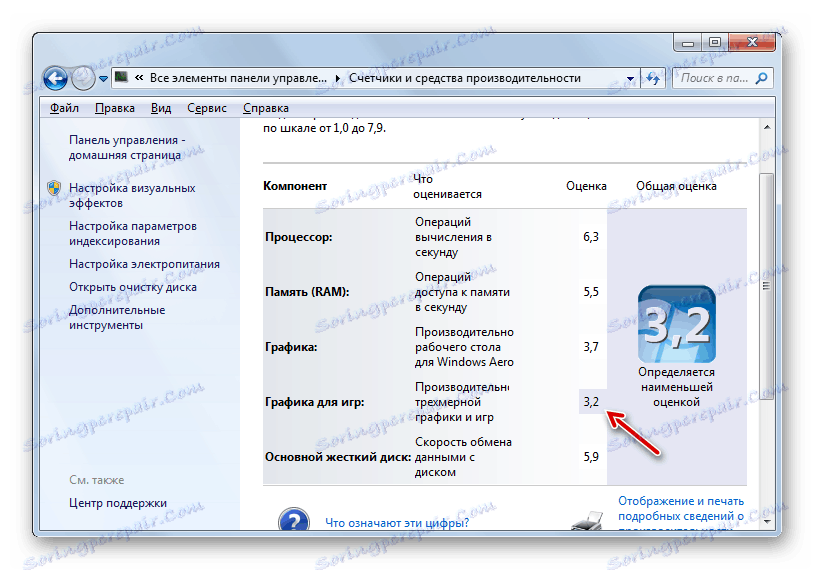Odpravljanje težav z igrami v sistemu Windows 7
Veliko število uporabnikov ima radi igranje računalniških iger, na žalost pa se nekateri srečujejo s tako situacijo, da njihova najljubša zabava ne želi igrati na računalniku. Ugotovimo, s kakšnim je lahko ta pojav povezan in kako se ta problem reši.
Glej tudi: Težave pri nameščanju programov v operacijskem sistemu Windows 7
Vsebina
- Vzroki za težave z zagonom igralnih programov
- Razlog 1: Slaba komponenta strojne opreme
- Razlog 2: kršenje združenja EXE File Association
- Razlog 3: Pomanjkanje dovoljenj za zagon.
- Razlog 4: Vprašanja združljivosti
- Razlog 5: zastareli ali napačni gonilniki grafične kartice
- Razlog 6: Manjkajoče zahtevane sistemske komponente
- Razlog 7: Manjkajoče posodobitve OS-a so potrebne.
- 8. razlog: cirilični znaki v poti poti
- Razlog 9: Virusi
- Vprašanja in odgovori
Vzroki za težave z zagonom igralnih programov
Obstaja veliko razlogov, zakaj se igre na računalniku ne začnejo. Vse to pa lahko razdelimo na dve glavni skupini: nezmožnost za začetek posameznih iger in zavrnitev absolutne uporabe vseh iger na srečo. V zadnjem primeru se najpogosteje ne aktivirajo nobeni programi. Oglejmo si posamezne vzroke problema, ki se preučujejo, in poskusite najti algoritme za njihovo odpravo.
Razlog 1: Slaba komponenta strojne opreme
Če imate težave pri nameščanju ne vseh iger, vendar samo z aplikacijami, ki zahtevajo veliko virov, je velika verjetnost, da je težava posledica pomanjkanja moči strojne opreme. Šibka povezava je lahko procesor, grafična kartica, RAM ali druga pomembna komponenta računalnika. Praviloma so minimalne sistemske zahteve za normalno delovanje aplikacije za igro na disku, če ste igro kupili na fizičnem nosilcu ali pa jih najdete na internetu.
Zdaj se naučimo pogledati glavne značilnosti vašega računalnika.
- Kliknite »Start« in v meniju, ki se odpre, z desno miškino tipko ( RMB ) na ime »Računalnik« . Na seznamu, ki se prikaže, izberite »Lastnosti«.
- Odpre se okno z glavnimi značilnostmi sistema. Tukaj lahko ugotovite velikost pomnilnika računalnika, frekvenco in model procesorja, bitni sistem OS, kot tudi zanimiv kazalnik kot indeks uspešnosti. To je celovita ocena glavnih elementov sistema, ki je določena z najšibkejšo povezavo. Na začetku je bil ta kazalnik načrtovan za izvedbo, samo da bi ocenili računalnik za združljivost s posebnimi igrami in programi. Na žalost ta inovacija ni našla množične podpore proizvajalcev programske opreme. Vendar nekateri od njih še vedno kažejo ta indeks. Če ima vaš računalnik nižjo vrednost, kot je navedeno v igri, najverjetneje ne bo začel ali bo deloval s težavami.
- Če želite izvedeti najšibkejšo povezavo v sistemu, kliknite ime Windows Performance Index .
- Odpre se okno, v katerem se ocenjujejo naslednje komponente operacijskega sistema:
- RAM;
- Procesor;
- Graf;
- Grafika za igre;
- Winchester.
Komponenta z najnižjo oceno bo najšibkejša povezava, na podlagi katere se določi skupni indeks. Sedaj boste vedeli, kaj je treba izboljšati, da lahko zaženete več igranih programov.
![Najšibkejša komponenta v oknu uspešnosti indeksa Windows 7]()
Če nimate podatkov, ki so predstavljeni v oknu z lastnostmi sistema Windows, in vi, recimo, želite vedeti, kakšna je moč grafične kartice, lahko v tem primeru uporabite specializirane tretje osebe programska oprema za spremljanje sistema na primer Everest ali AIDA64 .
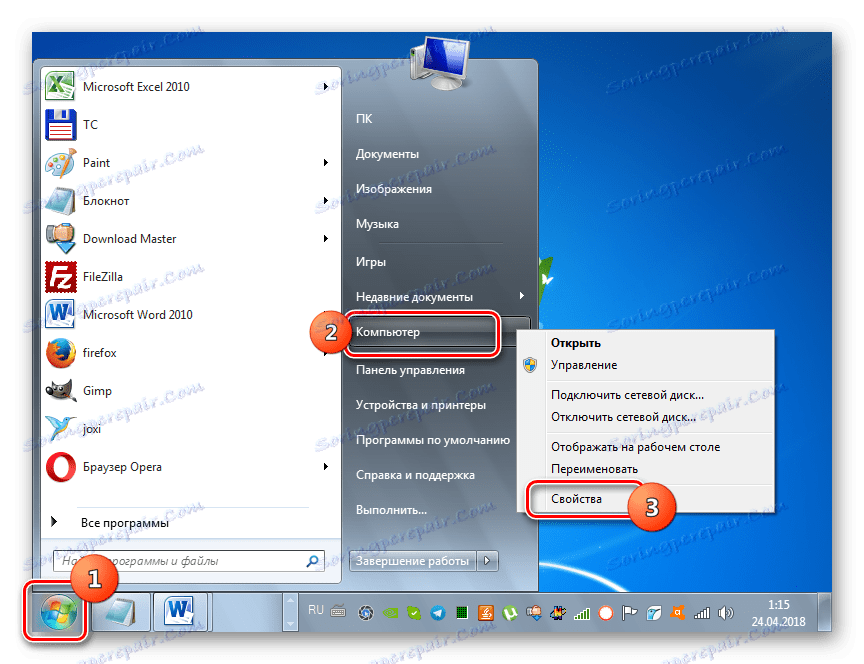
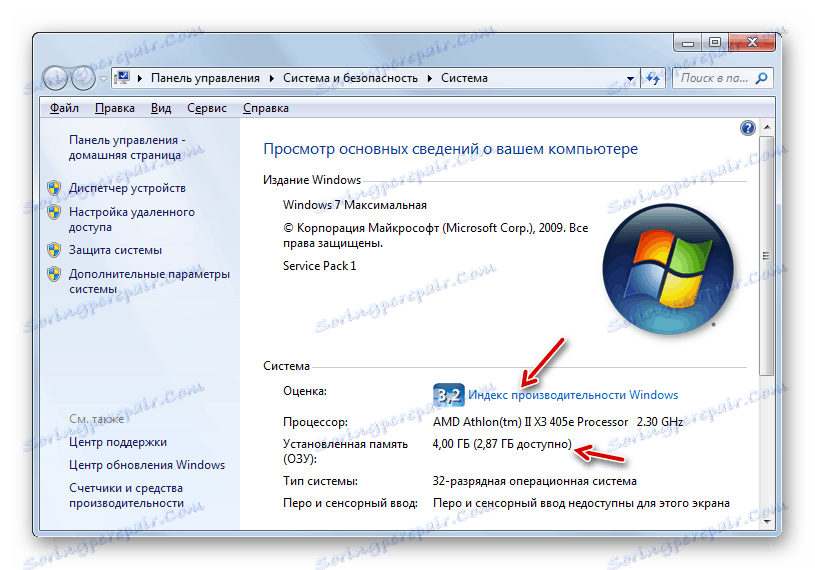
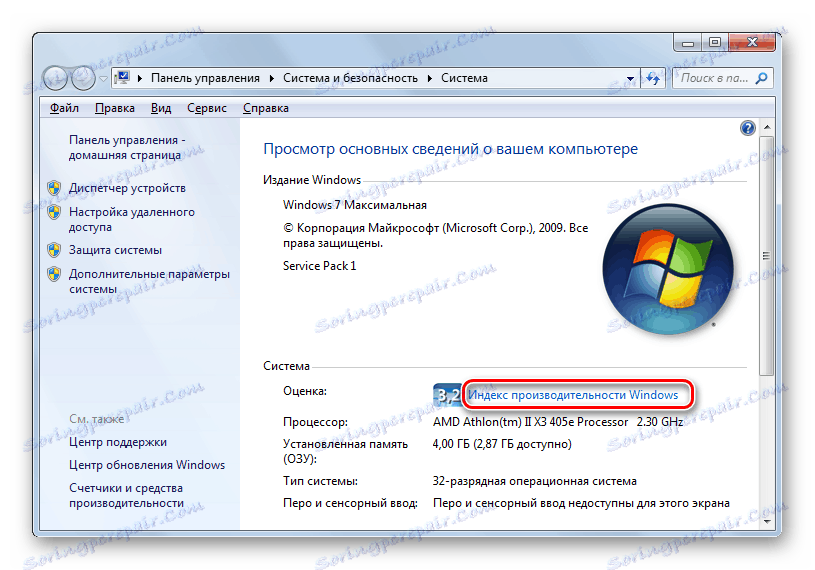
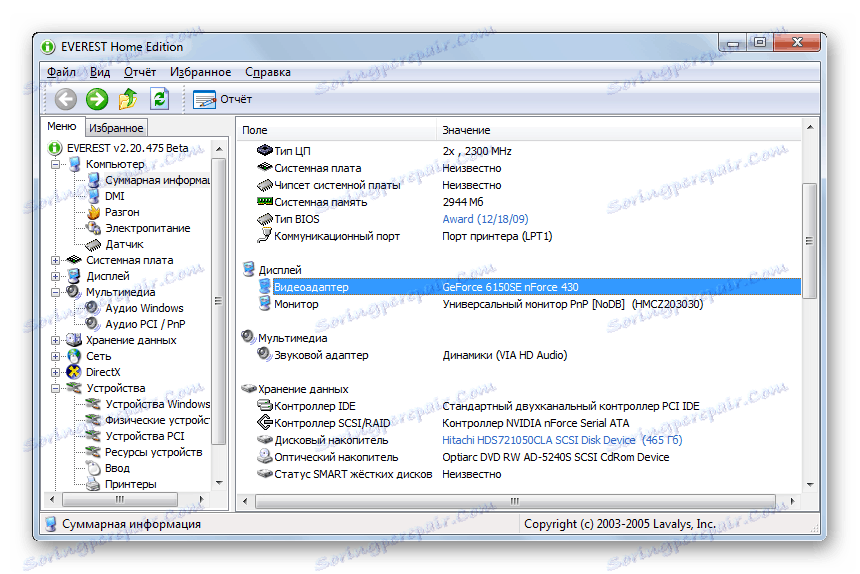
Kaj storiti, če komponenta ali več elementov ne ustreza sistemskim zahtevam igre? Odgovor na to vprašanje je preprost, vendar bo njegova rešitev zahtevala finančne stroške: potrebno je pridobiti in namestiti močnejše analoge tistih naprav, ki niso primerne za začetek iger na srečo.
Lekcija:
Indeks učinkovitosti v operacijskem sistemu Windows 7
Preverjanje aplikacije igre za združljivost z računalnikom
Razlog 2: kršenje združenja EXE File Association
Eden od razlogov, zakaj se igre ne izvajajo, je lahko kršitev združenja datotek EXE. V tem primeru sistem preprosto ne razume, kaj storiti s predmeti. ki imajo določeno podaljšanje. Glavni znak, da je vzrok problema točno imenovan dejavnik, je dejstvo, da se ne aktivirajo le posamezne igralne aplikacije, temveč se vsi aktivni elementi, ki imajo razširitev EXE, ne aktivirajo. Na srečo obstaja možnost odpravljanja te napake.
- Morate iti v urejevalnik registra . Če želite to narediti, pokličite okno Zaženi , tako da uporabite Win + R. V odprtem prostoru vpišite:
regeditPo uvodu kliknite »V redu« .
- Odpre se orodje z imenom Registry Editor . Odprite razdelek »HKEY_CLASSES_ROOT« .
- Na seznamu map, ki se odpre, poiščite imenik z imenom ».exe« . V desnem delu okna kliknite na ime parametra "Privzeto" .
- Odprlo se bo okno za urejanje vrednosti. V svojem edinem polju morate vnesti naslednji izraz, če obstajajo drugi podatki ali pa sploh niso izpolnjeni:
exefilePo tem kliknite »V redu« .
- Nato se vrnite na navigacijo v razdelku in se pomaknite do imenika »exefile« . Nahaja se v istem imeniku "HKEY_CLASSES_ROOT" . Vrnite se na desno stran okna in kliknite na ime parametra "Privzeto" .
- Tokrat v odprtem oknu lastnosti vnesite tak izraz, če še ni vnesen v polje:
"%1" %*Če želite shraniti vnesene podatke, kliknite »V redu« .
- Nazadnje, pojdite v imenik "shell" , ki se nahaja v mapi "exefile" . Tukaj spet v desnem podoknu poiščite parameter »Privzeto« in pojdite na njegove lastnosti, kot ste to storili v prejšnjih primerih.
- In tokrat v polju "Vrednost" vnesite izraz:
"%1" %*Kliknite »V redu« .
- Po tem lahko zaprete okno urejevalnika registra in ponovno zaženete računalnik. Po ponovnem zagonu sistema bodo obnovljena standardna združenja datotek z razširitvijo .exe, kar pomeni, da boste lahko znova zagnali svoje najljubše igre in druge programe.
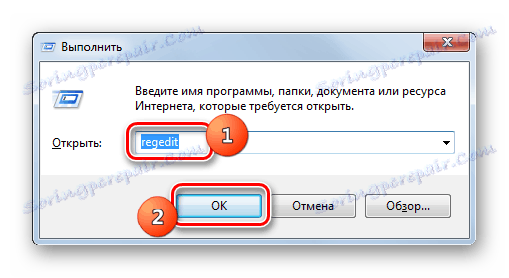
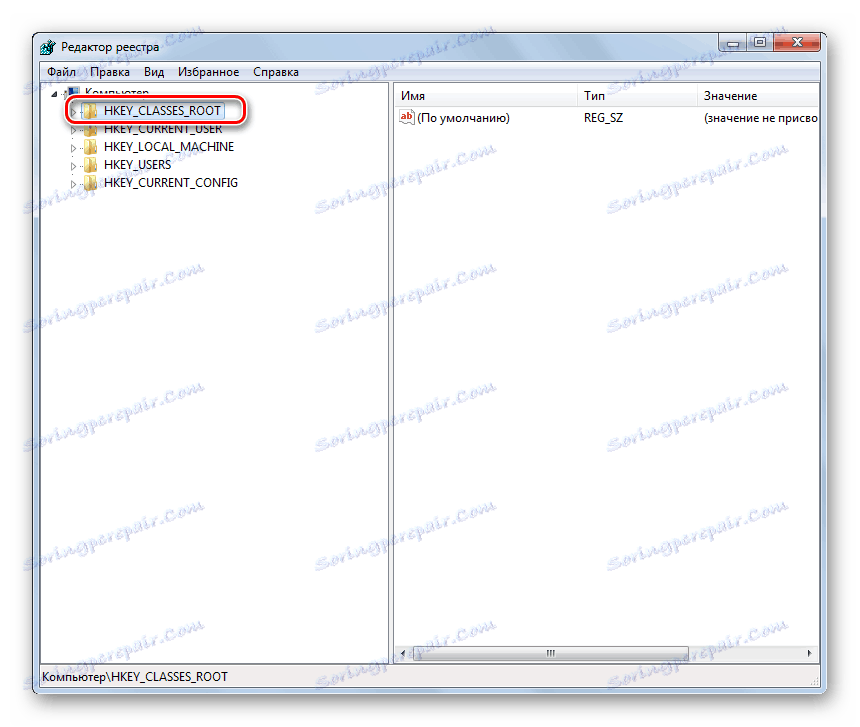
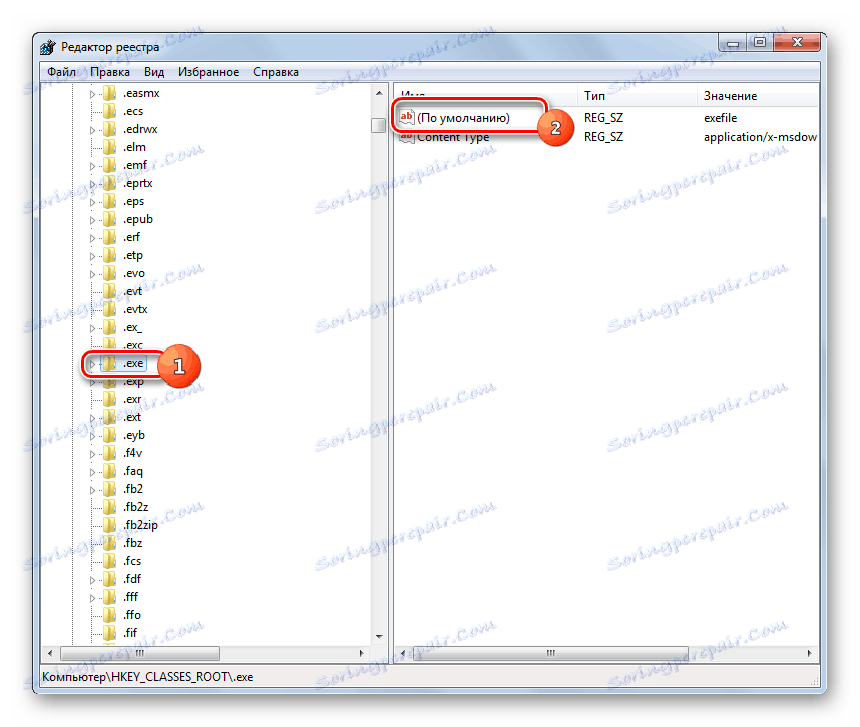
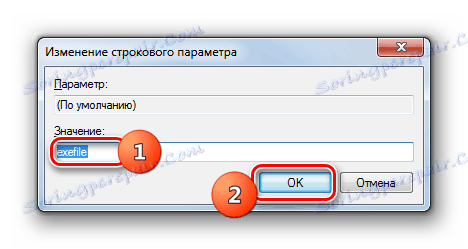
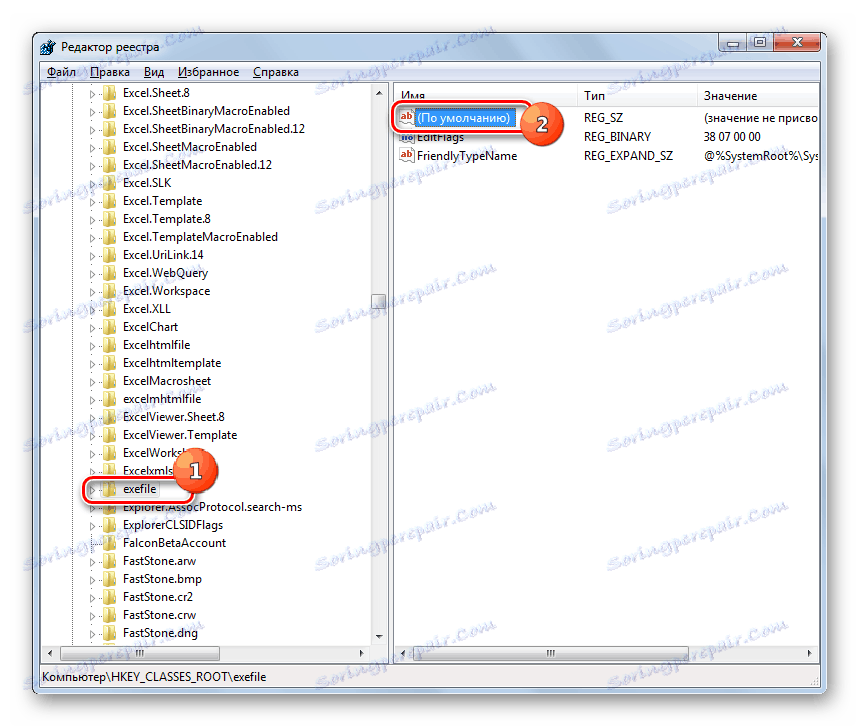
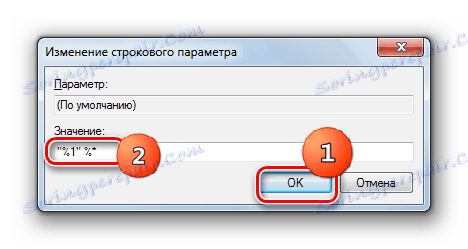
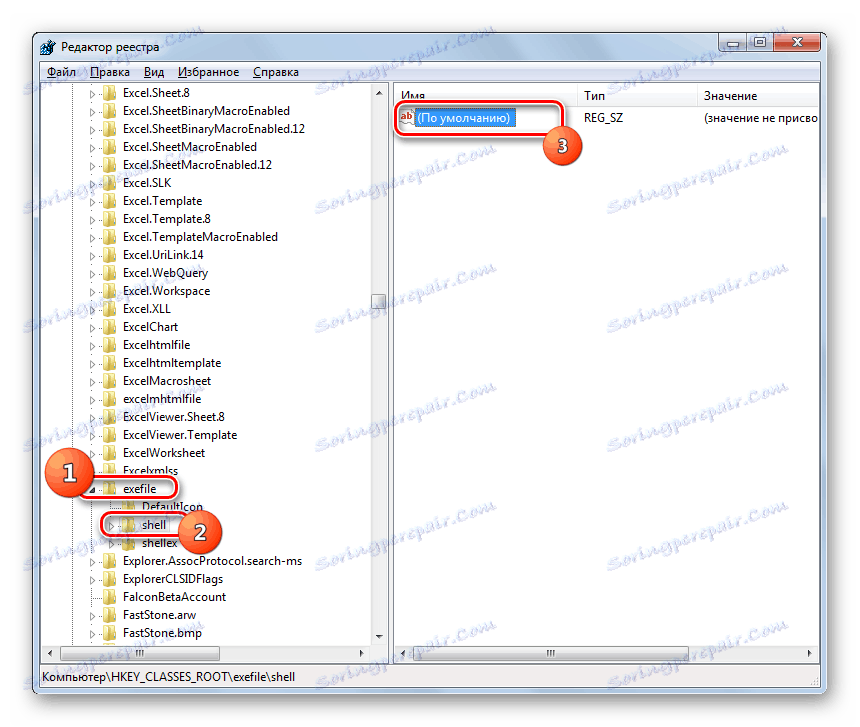
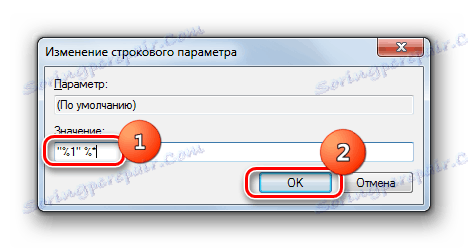
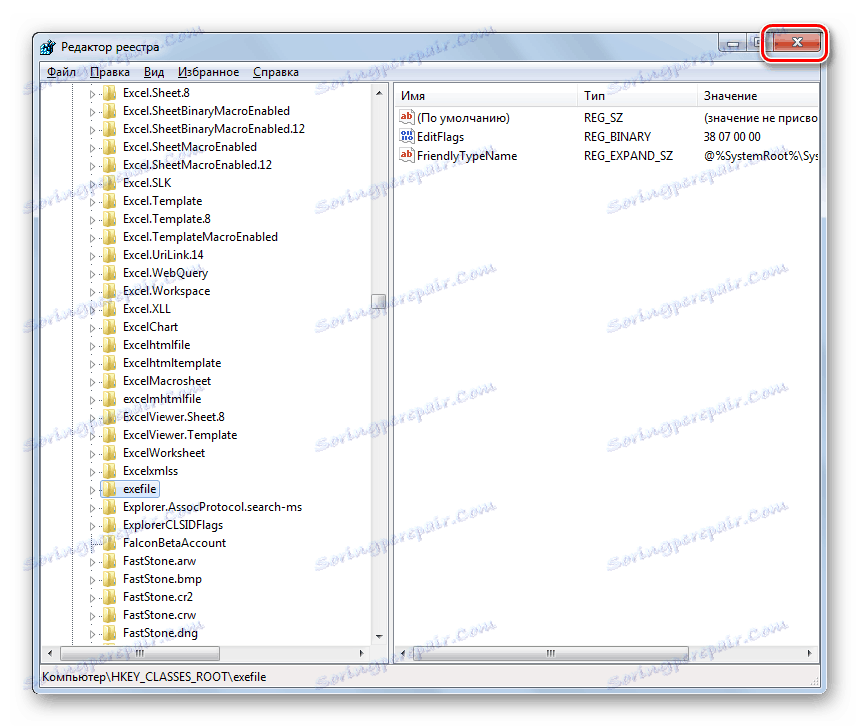
Pozor! Ta metoda temelji na manipulacijah v sistemskem registru. To je precej nevaren postopek, vsako napačno dejanje, v katerem ima lahko najneugodnejše posledice. Zato močno priporočamo, da pred izvajanjem kakršnih koli postopkov v urejevalniku ustvarite varnostno kopijo registra, kot tudi točka obnovitve sistema ali OS backup .
Razlog 3: Pomanjkanje dovoljenj za zagon.
Nekatere igre se morda ne bodo začele zaradi tega, ker je za njihovo aktivacijo potrebno imeti povišane pravice, to je administratorske pravice. Toda tudi če se prijavite v sistem pod skrbniškim računom, bo še vedno treba izvesti dodatne manipulacije za zagon aplikacije za igro.
- Najprej morate zagnati računalnik in se prijaviti z računom s skrbniškimi pravicami.
- Nato kliknite bližnjico ali izvedljivo datoteko igre RMB . V odprtem kontekstnem meniju izberite postavko, ki sproži zagon v imenu skrbnika.
- Če je težava z aktiviranjem aplikacije v pomanjkanju uporabniških pravic, se mora ta čas začeti igrati.
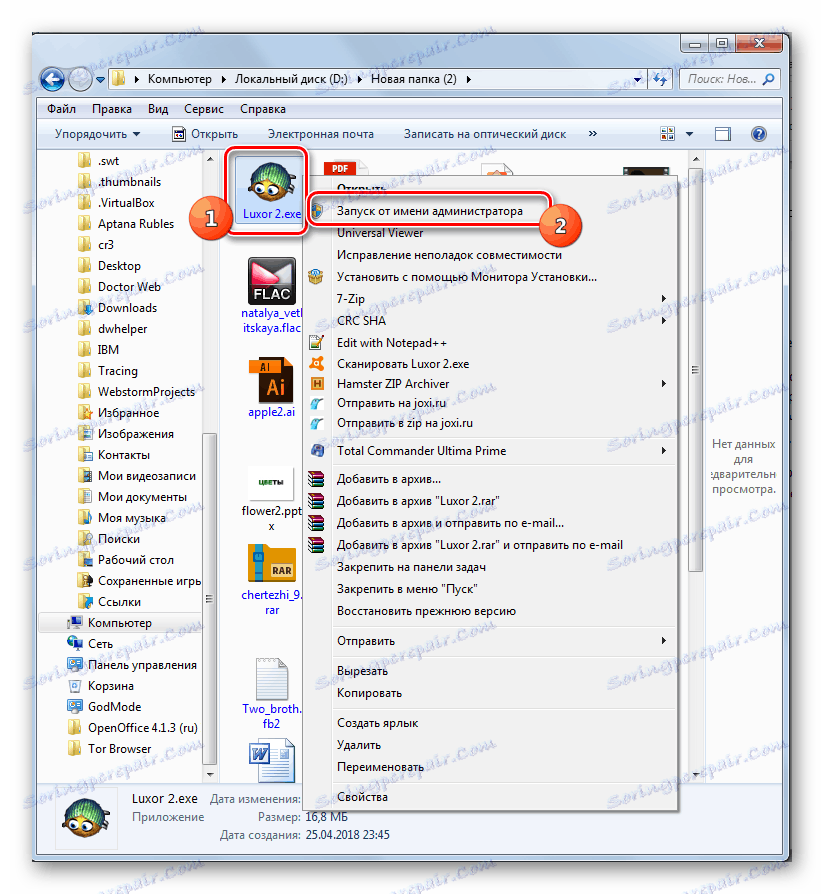
Poleg tega se problem, ki se preučuje, včasih zgodi, ko je moral monter zagnati namestitveni program v imenu skrbnika, vendar ga je uporabnik normalno aktiviral. V tem primeru se aplikacija lahko namesti, vendar ima omejitev dostopa do sistemskih map, ki ne dovoljuje, da se izvedljiva datoteka pravilno zažene, tudi z upravnimi dovoljenji. V tem primeru morate popolnoma odstraniti aplikacijo za igro in jo namestiti tako, da namestitveni program izvaja s skrbniškimi pravicami.
Lekcija:
Pridobivanje skrbniških pravic v operacijskem sistemu Windows 7
Spremenite račun v operacijskem sistemu Windows 7
Razlog 4: Vprašanja združljivosti
Če ne morete zagnati starih iger, potem je verjetno, da preprosto ni združljiva z operacijskim sistemom Windows 7. V tem primeru je treba za aktiviranje v načinu združljivosti uporabljati postopek XP.
- Kliknite izvedljivo datoteko ali bližnjico igre. V meniju, ki se odpre, izberite "Lastnosti" .
- Odpre se lastna lupina datoteke. Pojdite v razdelek Združljivost .
- Tukaj morate označiti točko zagona programa v načinu združljivosti, nato pa s spustnega seznama izberite operacijski sistem, za katerega je program namenjen. V večini primerov bo to "Windows XP (Service Pack 3) . " Nato kliknite »Uporabi« in »V redu« .
- Po tem lahko problemski program zaženete na običajen način: z dvojnim klikom na levi gumb miške na svoji bližnjici ali izvedljivi datoteki.
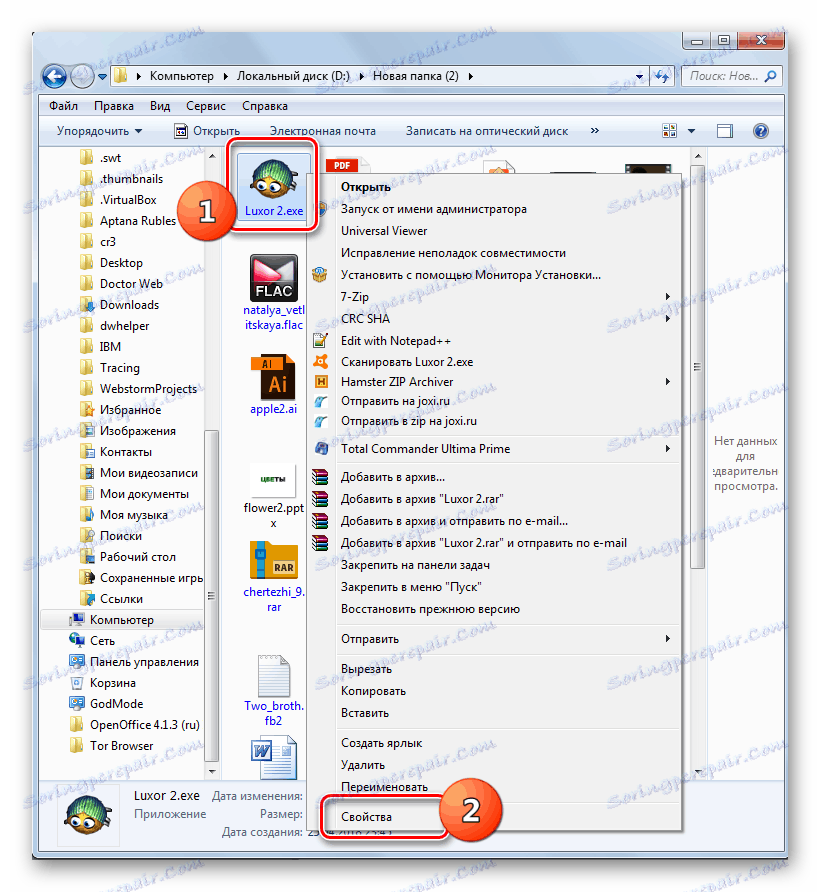
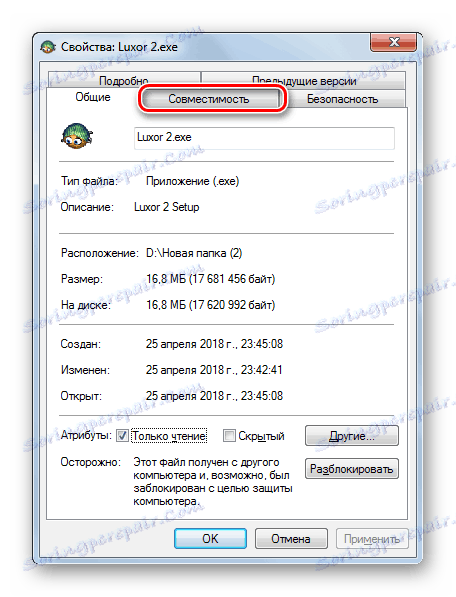
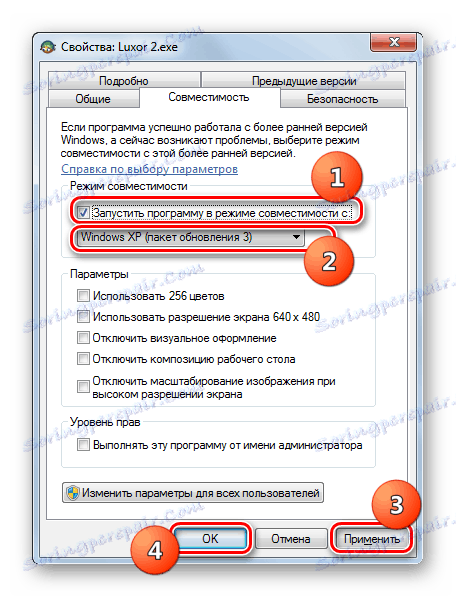
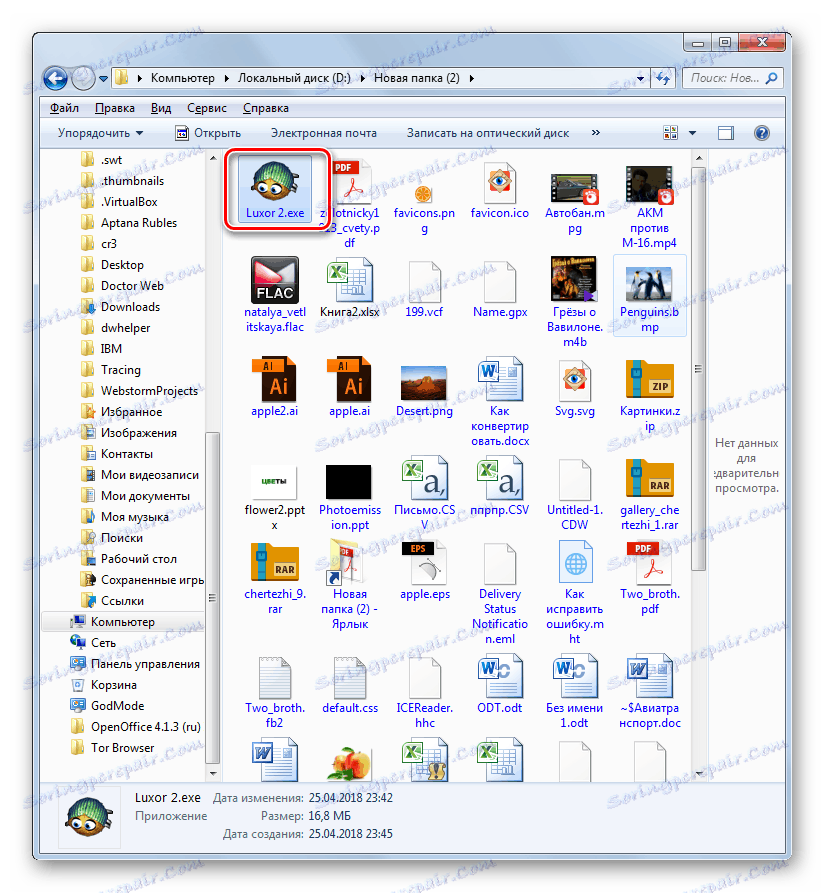
Razlog 5: zastareli ali napačni gonilniki grafične kartice
Razlog, zaradi katerega ne morete zagnati igre, je lahko zastarelo grafično gonilnik. Pogosto je tudi to, ko so standardni gonilniki za Windows nameščeni na računalniku namesto analognega od razvijalca grafične kartice. To lahko negativno vpliva tudi na aktiviranje aplikacij, ki zahtevajo veliko število grafičnih virov. Če želite odpraviti situacijo, je treba obstoječe gonilnike zamenjati s trenutnimi možnostmi ali jih posodobiti.
Seveda je najbolje namestiti gonilnik na osebni računalnik z namestitvenega diska, ki je priložen grafični kartici. Če to ni mogoče, lahko posodobljen gonilnik prenesete z uradne spletne strani proizvajalca. Ampak, če nimate fizičnega prevoznika ali ne poznate ustreznega spletnega vira, potem obstaja izid iz te situacije.
- Kliknite »Start« in pojdite na »Nadzorna plošča« .
- Odprite razdelek Sistem in varnost .
- V skupini nastavitev »Sistem« poiščite postavko »Upravitelj naprav« in kliknite nanjo.
- Začne se okno »Device Manager« . Kliknite na njeno ime v razdelku »Video adapterji« .
- Odprlo se bo seznam grafičnih kartic, povezanih z računalnikom. Morda je nekaj, vendar morda ena. V vsakem primeru kliknite na ime aktivne naprave, to je tisto, prek katerega se grafični podatki trenutno prikazujejo na računalniku.
- Odpre se okno z lastnostmi grafične kartice. Pojdite na razdelek »Podrobnosti« .
- V oknu, ki se odpre, na spustnem seznamu »Lastnost« izberite možnost »Oprema ID« . Prikazali se bodo podatki o ID-ju grafične kartice. Največjo vrednost morate napisati ali kopirati.
- Zdaj začnite brskalnik. Na spletno stran boste morali poiskati gonilnike z ID-jem video kartice, ki se imenuje DevID DriverPack. Povezava do nje je navedena v ločeni lekciji, ki se nahaja spodaj.
- Na strani s spletnimi viri, ki se odpre, v polje vnesite predhodno kopirano ID grafične kartice. V oknu »Različica za Windows« izberite celico s številko »7« . To pomeni, da iščete komponente za operacijski sistem Windows 7. Na desni strani tega bloka določite širino bita vašega operacijskega sistema z izbiro potrditvenega polja »x64« (za 64-bitni OS) ali »x86« (za 32-bitni OS). Nato kliknite »Poišči gonilnike«.
- Pojavijo se rezultati iskanja. Poiščite najnovejšo različico po datumu. Praviloma je na seznamu na prvem mestu, vendar so potrebne informacije v stolpcu "Različica gonilnika" . Ko najdete želeni predmet, kliknite na gumb "Download" pred njim.
- Gonilnik bo prenesen v računalnik. Ko je prenos končan, morate klikniti njegovo izvedljivo datoteko, da zaženete namestitev na računalniku.
- Ko je namestitev končana, znova zaženite računalnik. Če je težava nezmožnosti za začetek igre v napačnem ali zastarelem vozniku, se bo rešila.
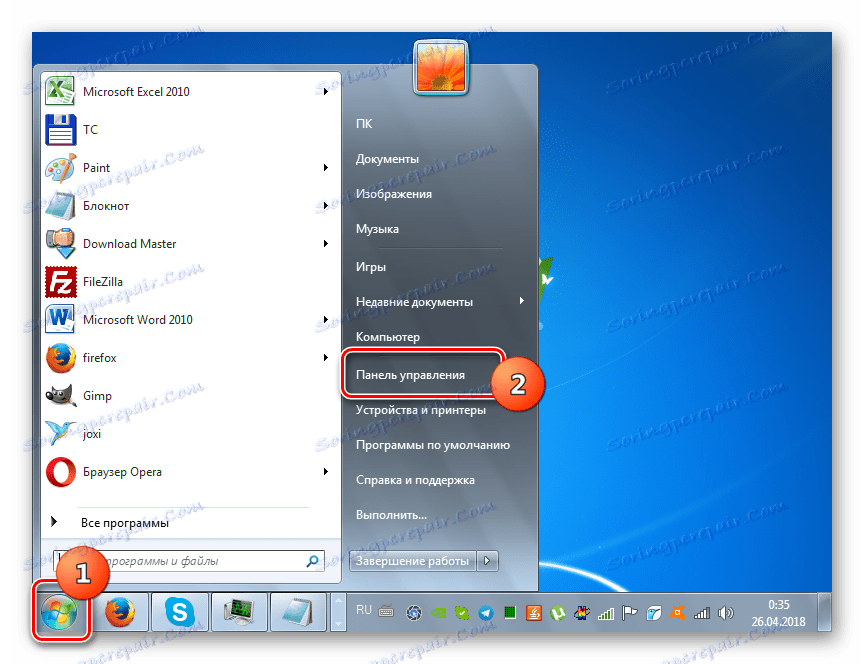
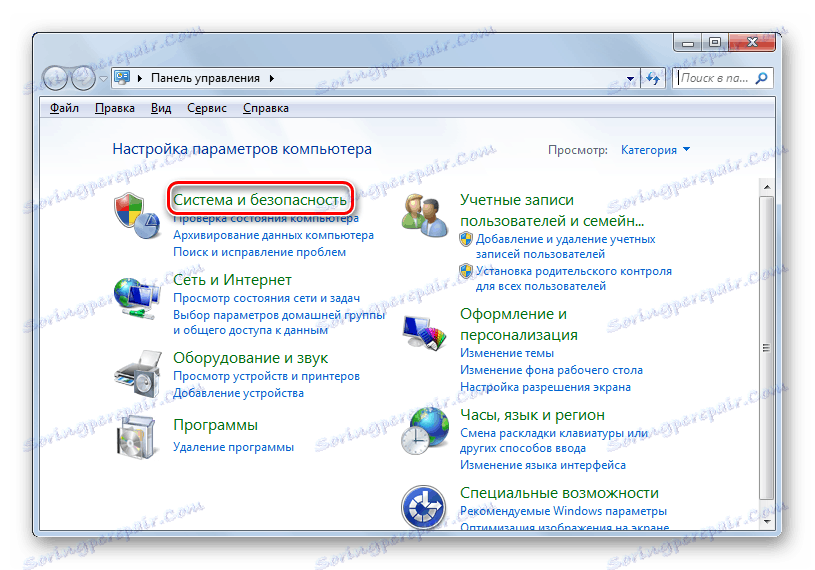
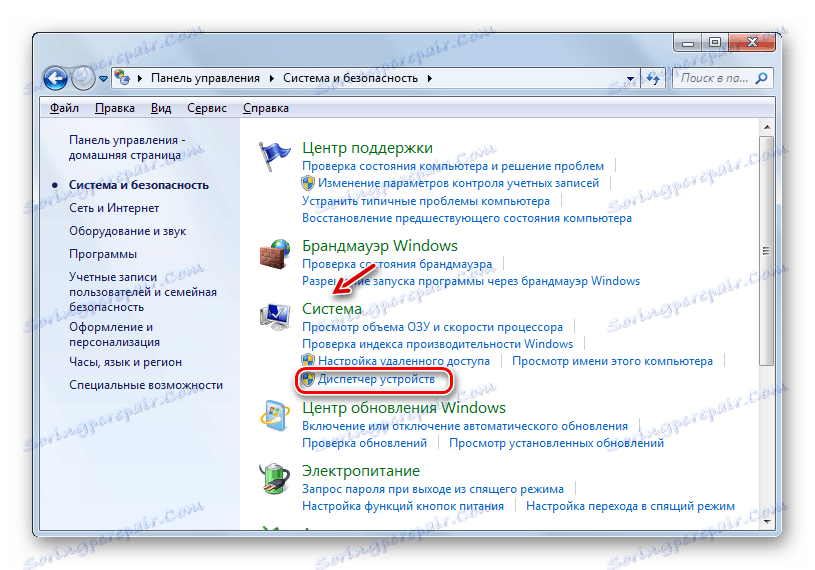
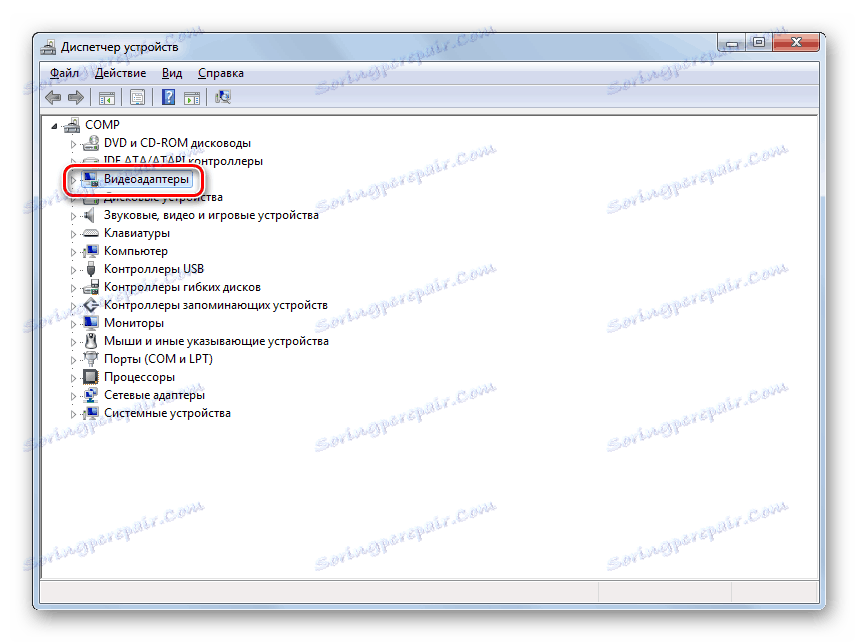
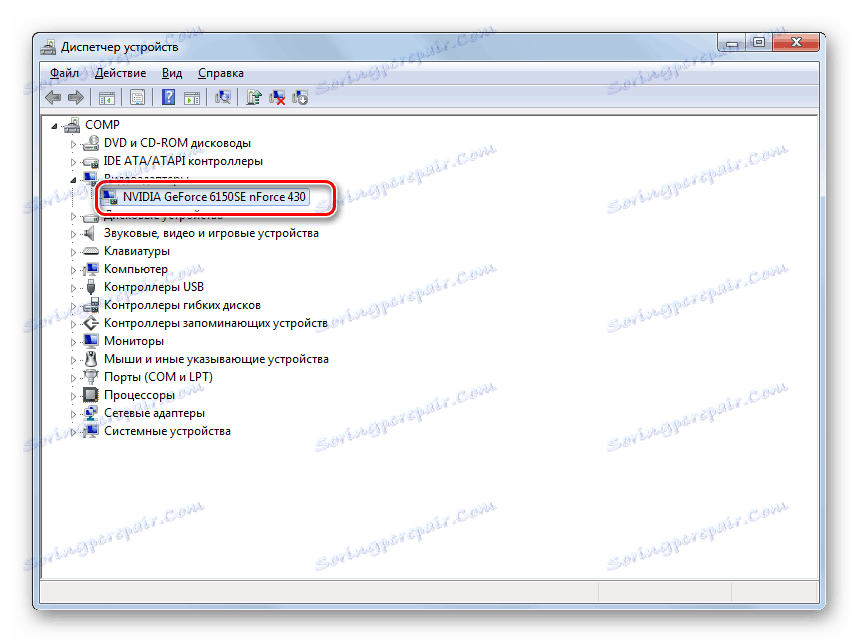

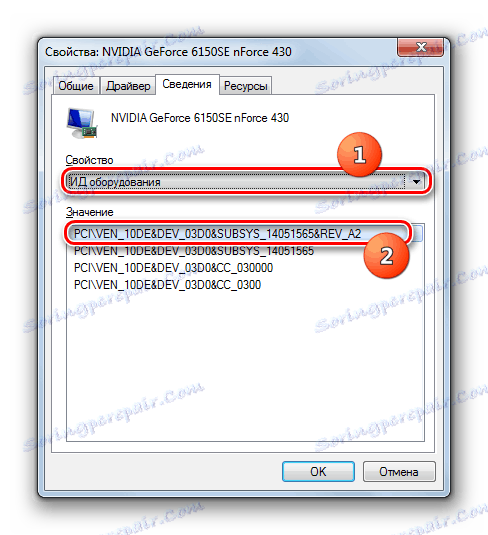
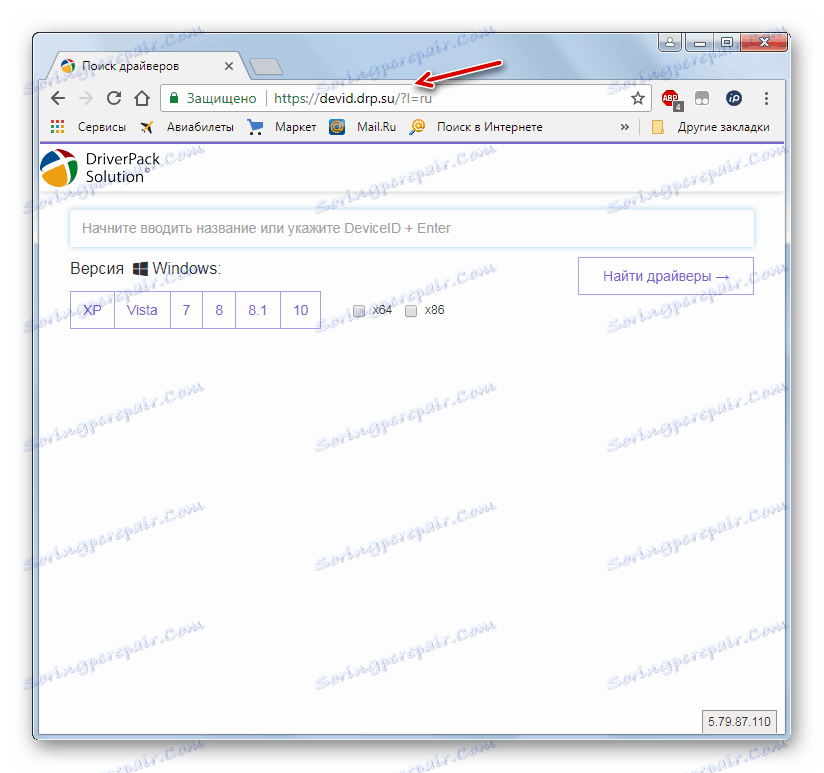
Lekcija: Poiščite gonilnike po ID-ju naprave
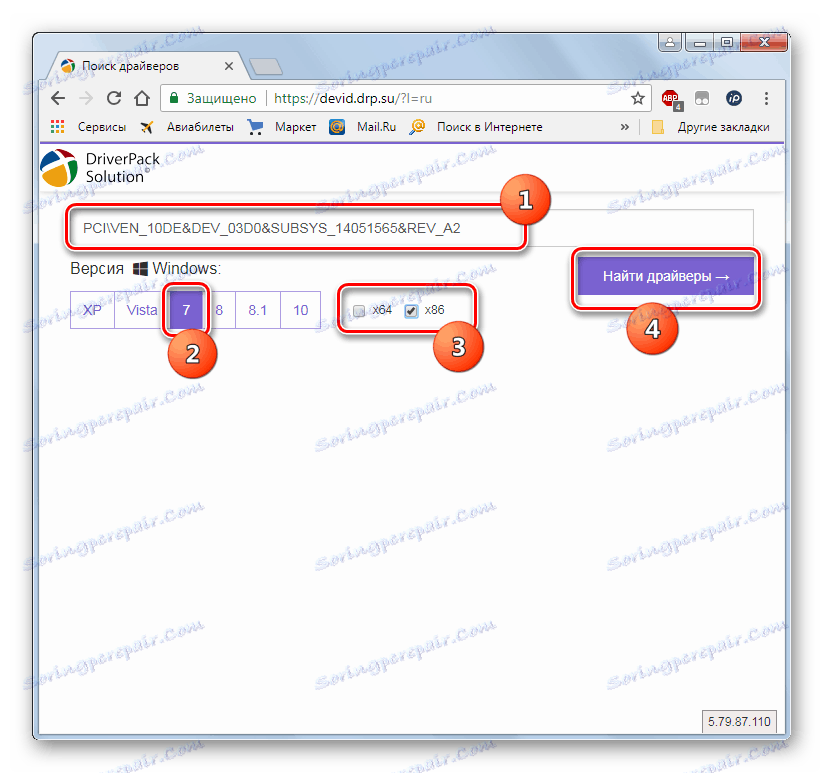
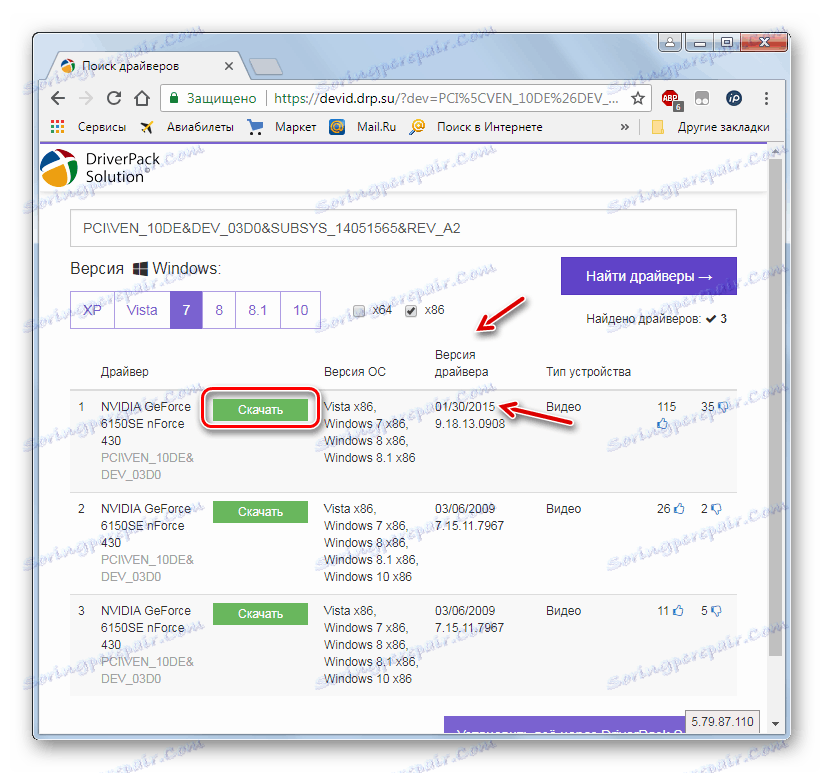
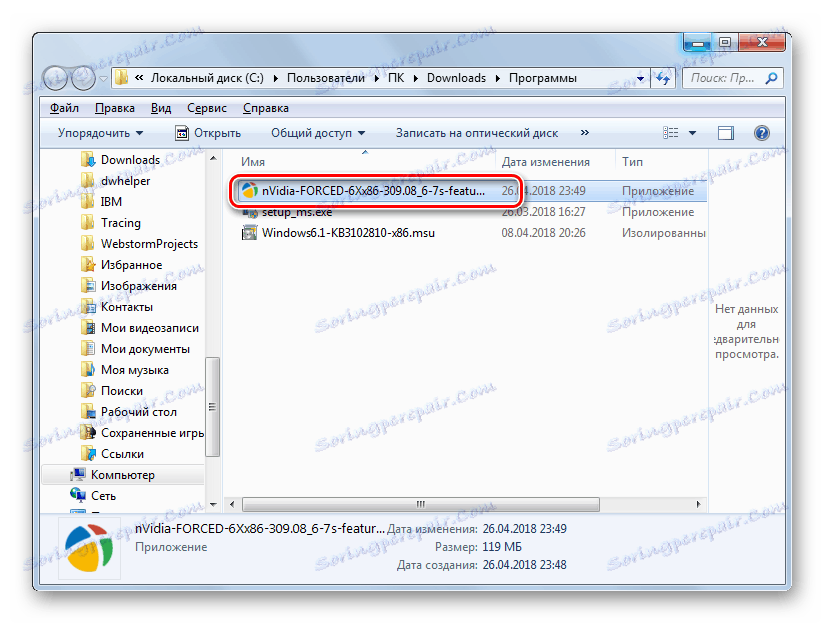
Če se ne želite zmešati z ročno namestitvijo, lahko v tem primeru uporabite storitve posebne programe ki skenirajo računalnik, iščejo najnovejše posodobitve gonilnikov in jih namestijo. Najbolj priljubljena uporaba tega razreda je Rešitev Driverpack .
Lekcija:
Posodobitev gonilnika s programom DriverPack
Posodabljanje gonilnikov grafičnih kartic v operacijskem sistemu Windows 7
Razlog 6: Manjkajoče zahtevane sistemske komponente
Eden od razlogov, zakaj se igre ne začnejo, je odsotnost določenih sestavnih delov sistema ali prisotnost njihove zastarele različice. Dejstvo je, da niso vsi potrebni elementi družbe Microsoft vključeni v montažni sklop. Zato jih je treba dodatno prenesti in namestiti, da bi lahko opravljali naloge večje kompleksnosti. Toda tudi če je komponenta prisotna v začetni sestavi, je treba redno spremljati njegovo posodobitev. Najpomembnejši podobni elementi za izvajanje iger na srečo so: NET Framework , Visual C ++ , Directx .
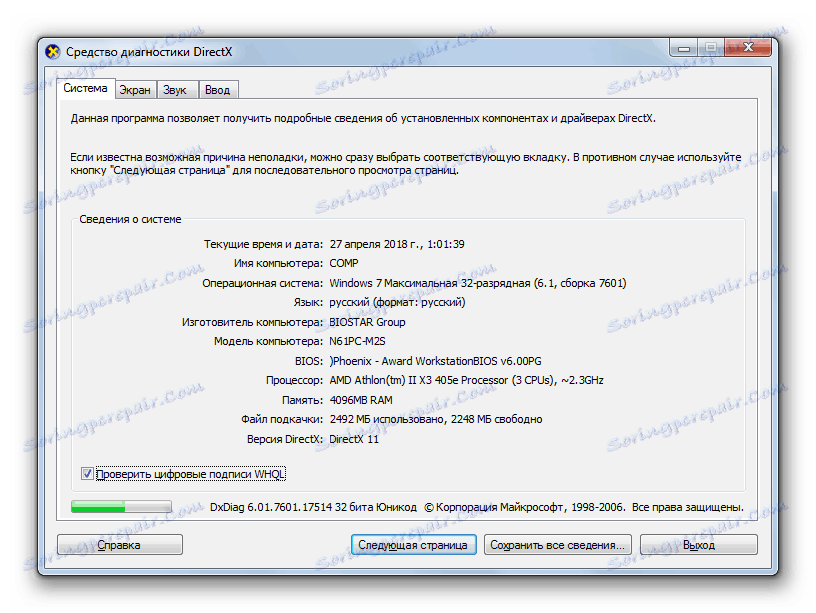
Nekatere igre so še posebej zahtevne in tečejo, ko obstajajo različne "eksotične" komponente, ki niso na voljo na vsakem računalniku. V tem primeru morate natančno prebrati zahteve namestitve za to igro in namestiti vse potrebne predmete. Zato ni mogoče dati specifičnih priporočil, saj različne aplikacije zahtevajo prisotnost različnih elementov.
Razlog 7: Manjkajoče posodobitve OS-a so potrebne.
Nekatere sodobne igre morda ne bodo začele preprosto zato, ker računalnik še ni bil posodobljen dlje časa. Če želite odpraviti to težavo, morate aktivirati samodejno posodobitev operacijskega sistema ali ročno namestiti vse potrebne posodobitve.
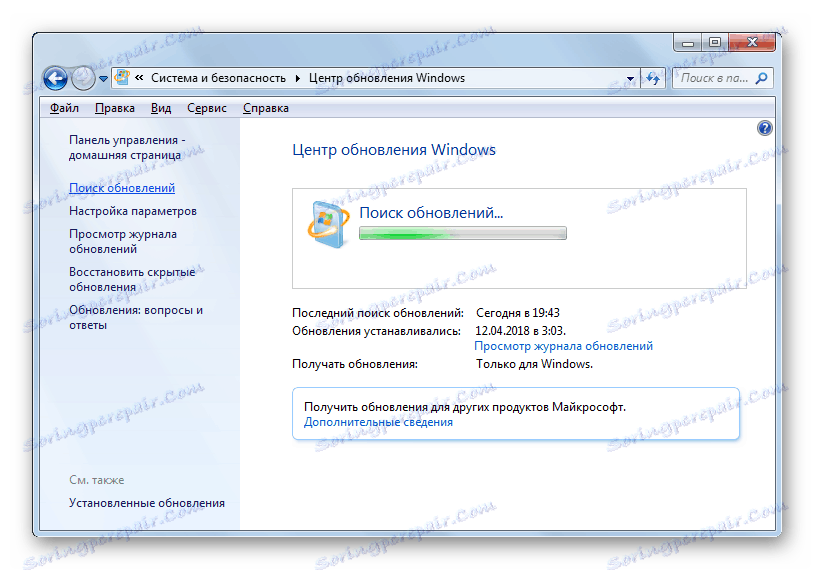
Lekcija:
Omogočanje samodejne posodobitve operacijskega sistema Windows 7
Ročna namestitev posodobitev v operacijskem sistemu Windows 7
8. razlog: cirilični znaki v poti poti
Igra se ne sme začeti, ker se njegova izvršljiva datoteka nahaja v mapi, ki vsebuje cirilične znake v svojem imenu, ali pa pot do tega imenika vsebuje cirilične črke. Nekatere aplikacije dovoljujejo samo latinske znake v imeniku lokacije.
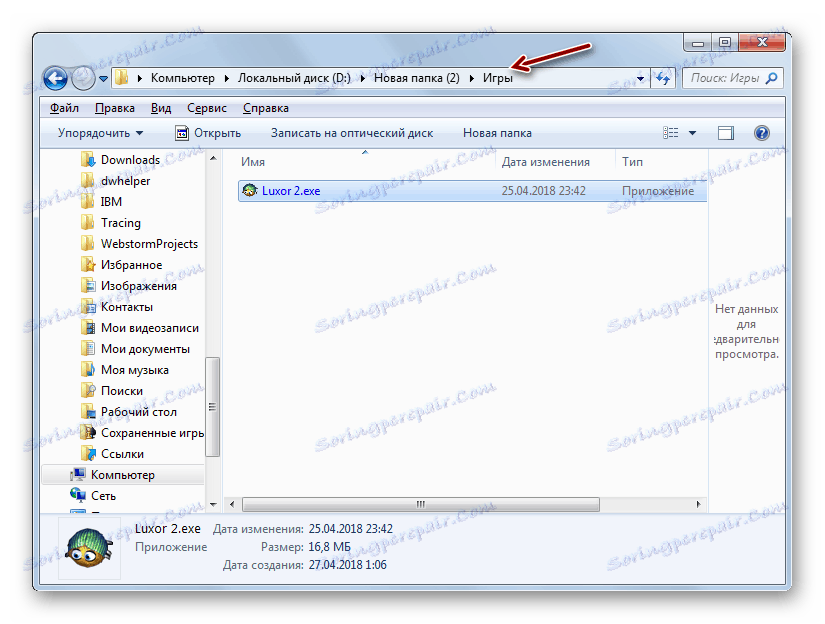
V tem primeru preprosto preimenovanje ne bo pomagalo. Potrebno je v celoti odstraniti igro in jo znova namestiti v mapo, pot do katere vsebujejo izključno latinske znake.
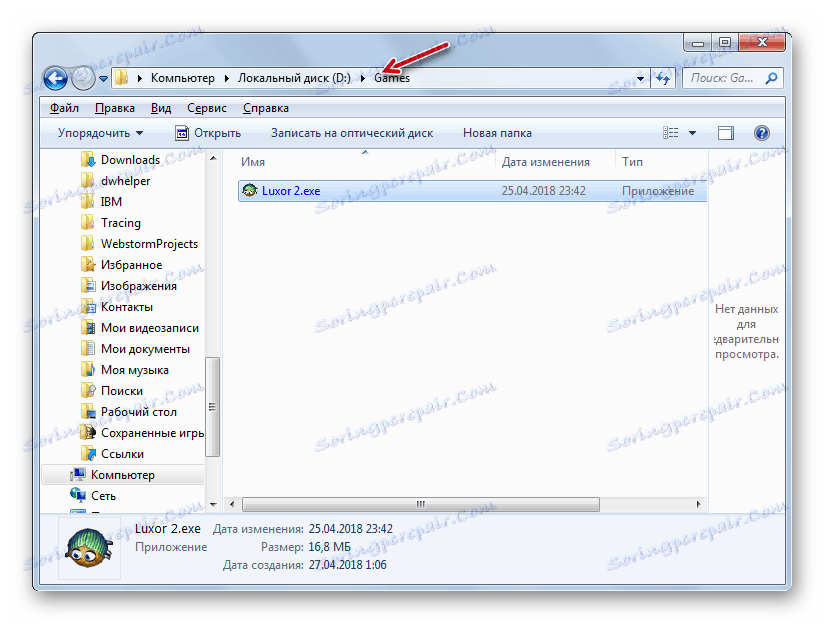
Razlog 9: Virusi
Ne smete popustiti razloga za številne računalniške težave, kot je virusna okužba. Virusi lahko blokirajo izvajanje datotek EXE ali jih celo preimenujejo. Če sumite, da je bil okužen z računalnikom, ga morate takoj preveriti z protivirusno programsko opremo. Na primer, ena izmed najboljših takšnih aplikacij je Dr.Web CureIt .
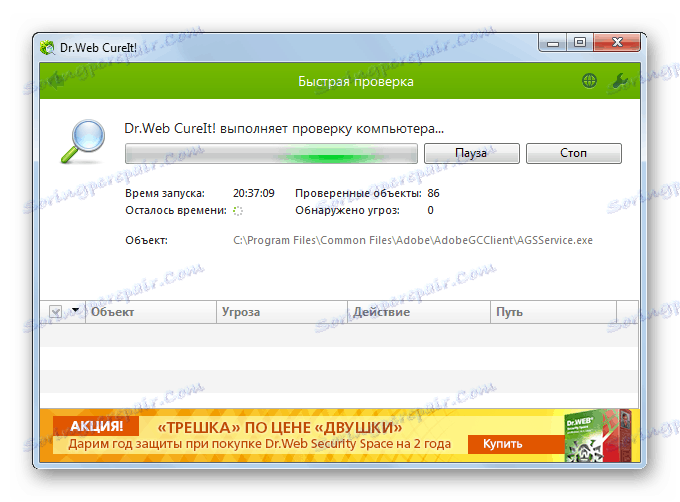
V idealnem primeru je priporočljivo opraviti preverjanje z drugega računalnika ali z zagonom računalnika z LiveCD / USB. Ampak, če nimate takšnih priložnosti, potem lahko zaženete to koristnost in samo z bliskovnim pogonom. Ko odkrijete viruse, upoštevajte priporočila, ki so prikazana v protivirusnem oknu. Včasih pa zlonamerni program lahko poškoduje sistem. V tem primeru, potem ko ga odstranite preverite integriteto računalniških datotek in jih popravite, če najdete škodo.
Lekcija: Računalniški pregled za viruse
Obstaja veliko razlogov, zakaj igre ali posebna igralna aplikacija ne želi zagnati v računalniku z operacijskim sistemom Windows 7. Na takih banalnih situacijah se nismo zadrževali kot slabo gradili igro sami, ampak opisali glavne težave, ki se lahko pojavijo, ko je aktivirana, povezana z delovanjem sistema. Določite specifičen vzrok in ga odpravite - to je glavna naloga, ki jo ima uporabnik, in ta vodnik vam bo pomagal rešiti to težavo.